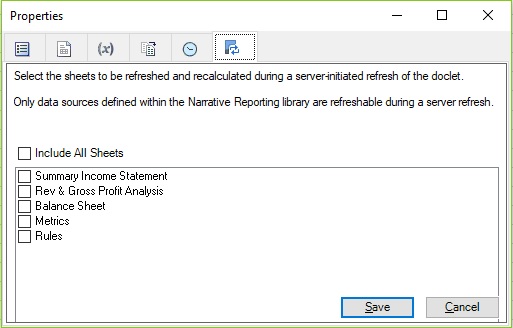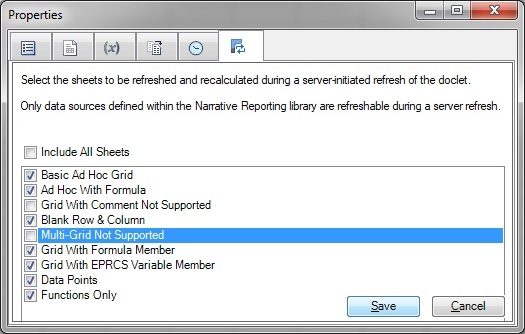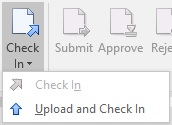Sélection de feuilles pour l'actualisation lancée par le serveur
Oracle Smart View for Office permet de sélectionner les feuilles à recalculer et à actualiser lors de l'actualisation lancée par le serveur. Vous pouvez inclure des feuilles de doclets et de doclets de référence Excel.
Pour sélectionner des feuilles à inclure dans l'actualisation lancée par le serveur, procédez comme suit :